5 korrigeringar: Discord-installationen misslyckas på Windows
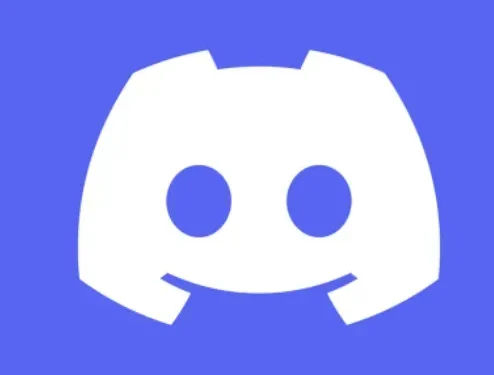
Discord är i första hand ett webbaserat chattprogram. Discord faller i samma kategori som andra chattsystem som Slack som många användare är bekanta med på grund av dess utbredda användning i affärer.
Discord blev dock snabbt populär bland spelare efter den första releasen 2015 av Jason Citron och Stanislav Vishnevsky.
Medgrundarna ville skapa ett mer effektivt kommunikationsverktyg och arbetade i videospelsindustrin.
Användare kan delta i ljud- och videokonversationer, skicka privata textmeddelanden och gå med i gemenskaper på Discord, som plattformen kallar ”servrar”.
Discord har blivit mer och mer känt med tiden, från ett verktyg för spelare till en komplett tjänst för alla som vill chatta eller gå med i onlinecommunities.
Användare kan till och med köra sina egna servrar, ibland kallade gemenskaper, och bjuda in andra användare att gå med. Ibland möter människor flera problem som ”installationen av Windows 10 misslyckades”.
Discord-installationen (nedladdning) misslyckades?
Discord kan sluta fungera utan någon uppenbar anledning, medan skadade filer orsakar de flesta problem. Interna Discord-paket kan påverkas av en Windows 10-uppdatering eller ett nytt program installerat på din dator.
Användare väljer i allmänhet att installera om Discord när det blir oanvändbart. Du kommer förmodligen att märka att Discord-installationen misslyckades om du försöker göra det.
Om du hade problem med att installera Discord berodde det förmodligen på att andra program fortfarande kördes i bakgrunden. Du bör stoppa alla onödiga processer om det är orsaken till detta problem.
Se också till att du inte har installerat en föråldrad version av den här appen ännu. Du kanske inte kan utföra en ren installation om det finns rester av den gamla Discord-designen.
Windows-privilegierna för ditt operativsystem är också av stor betydelse. Därför måste du se till att du använder de lämpliga.
Det finns många sätt att fixa installationsprocessen. Några av metoderna beskrivs nedan.
Innan du gör något, kontrollera en gång om du installerar den senaste versionen av programmet, eftersom det ibland kan uppstå problem om du installerar äldre versioner.
Lösningar för att fixa Discord-installationsfel på Windows
- Installera om Discord-appen
- Installera Microsoft. NET Framework
- Inaktivera antivirus
- Kör System File Checker och DISM-verktyg
- Installera Discord i felsäkert läge
Nedan listas några effektiva lösningar som hjälper dig att lösa eventuella Discord-installationsproblem.
1. Installera om Discord-appen.
Att installera om Discord bör lösa eventuella startproblem, krascher eller fel som indikerar att din Discord-installation är skadad.
Du riskerar dock att se meddelanden som ”Installationen misslyckades” om du inte tar bort din Discord-profil helt innan du försöker installera om den.
Stäng alla öppna flikar i Discord-mappen. Se till att alla Discord-fönster är stängda innan du startar processen, om du inte redan har tagit bort den.
För att stänga alla öppna Discord-fönster, klicka på X i det övre högra hörnet, om du har Discord öppet i en webbläsarflik, stäng den också.
Även efter att du har stängt programmet lämnar Discord ofta processer igång. Felet visas om du försöker avinstallera eller installera om Discord medan någon av dess processer är aktiva.
För att se till att inget körs.
- För att komma åt aktivitetshanterarens ikon i aktivitetsfältet, använd tangentbordsgenvägarna Control + Alt + Delete.
- Klicka på ”Mer info” om du ser den.
- Utforska avsnittet Applikationer på fliken Processer. Om Discord är aktivt klickar du på den en gång för att välja den och klickar sedan på Avsluta uppgift.
- Hitta dina Discord-processer genom att rulla ner till kolumnen ”Bakgrundsprocesser”. Det kan finnas en eller flera.
- Varhelst du ser Discord i den här listan, välj den och klicka sedan på Avsluta uppgift. Upprepa detta för varje Discord-process.
Nu när du har verifierat att Discord inte körs kan du enkelt installera själva programmet. Om ett fel uppstår under radering:
Klicka på fliken Start efter att ha öppnat Aktivitetshanteraren igen. Klicka på knappen ”Inaktivera” i det nedre högra hörnet efter att ha valt ”Discord Administrator” från listan över applikationer.
Om Discord inte längre är inställt på att starta automatiskt, starta om datorn och försök avinstallera den igen. Allt ska gå smidigt den här gången.
- Ta bort mappen ”Discord” och starta om datorn. Samtidigt kan detta verka som ett extra steg; Om du startar om din dator säkerställer du att du inte har lämnat något bakom dig som kan störa Discords ominstallation.
- Ladda ner den senaste installationen av Windows Discord. För att starta nedladdningen, gå till https://discord.com/download och välj ”Ladda ner för Windows”.
2. Installera Microsoft. NET Framework
Nästa problem dyker upp om du försöker köra installationen. NET 3.5 hämtat från Microsofts webbplats i Windows 7: För att installera eller konfigurera Microsoft.NET Framework 3.5 SP1, använd alternativet Slå på eller av Windows-funktioner på Kontrollpanelen. Istället för att köra installationsprogrammet.
- Klicka på Start -> Kontrollpanelen
- Klicka på Program
- Klicka på Slå på eller av Windows-funktioner.
- Markera rutan bredvid Microsoft. NET Framework 3.5.1.
- Du kommer att se att kryssrutan blir ifylld
- Klicka på OK
- Vänta tills Windows slutför operationen. Klicka på Ja om du uppmanas att ansluta till Windows Update för att ladda ner nödvändiga filer.
3. Inaktivera antivirus
Följ dessa steg för att tillfälligt inaktivera Microsoft Defender Real-time Antivirus-skydd i Windows Security.
- Välj ”Start” och skriv ”Windows Security” för att hitta det här programmet.
- Välj Windows Security-appen från sökresultaten, navigera till Virus & Threat Protection och välj Hantera inställningar under Virus & Threat Protection Settings.
- Ställ in Realtidsskydd på Av. Observera att schemalagda kontroller kommer att fortsätta att köras. Nedladdade eller installerade filer kommer dock inte att skannas förrän nästa schemalagda genomsökning.
4. Kör System File Checker och DISM-verktyg
Kör systemfilsgranskaren genom att göra följande:
- Öppna en förhöjd kommandotolk. För att göra detta, följ dessa steg:
- Om du använder Windows 10, Windows 8.1 eller Windows 8, kör först verktyget Deployment Image Servicing and Management (DISM) innan du kör System File Checker.
Skriv följande kommando och tryck på Enter. Kommandooperationen kan ta flera minuter att slutföra.
DISM.exe /Online/Cleanup-image/Restorehealth
DISM-skanningen använder Windows Update för att tillhandahålla de filer som behövs för att fixa skadade systemfiler när du kör det här kommandot.
Låt oss anta att din Windows Update-klient redan är skadad. I det här fallet kan du använda din nuvarande liveinstallation av Windows som en återställningskälla, eller en parallell Windows-mapp från en nätverksresurs eller bärbar media som en Windows-DVD som en källa för många lokala data.
För att göra detta, kör följande kommando istället:
DISM.exe /Online/Cleanup-Image/restorehealth/Source:C:\RepairSource\Windows/LimitAccess
- Ange platsen för reparationskällan istället för platshållaren C:RepairSourceWindows. Reparera en Windows-avbildning för mer information om hur du fixar Windows med DISM-verktyget.
- Ange följande kommando vid kommandotolken efter att ha skrivit det:
- ”SFC/skanna nu”
- Kommandot SFC /scannow kommer att skanna alla skyddade systemfiler och ersätta skadade filer med en cachad kopia som finns i den komprimerade mappen %WinDir%\System32\dllcache.
- Platshållaren %WinDir% representerar mappen för Windows operativsystem. Till exempel, C:\Windows.
5. Installera Discord i felsäkert läge
Andra tredjepartsprogram och andra bakgrundsaktiviteter än antivirusprogrammet på din dator kan störa din installation av Discord på Windows. Du kan försöka installera Discord i Windows Säkert läge för att förhindra detta. Hur? Läs mer.
- För att komma åt Windows Search, tryck på Windows-tangenten + S. Skriv “System Configuration”i sökrutan och tryck på Retur.
- Klicka på fliken Boot i fönstret Systemkonfiguration. Välj Secure Boot från listan Boot Selection och klicka sedan på OK.
- När du uppmanas, välj Starta om för att starta i felsäkert läge.
- När du är i felsäkert läge, använd den första metoden för att radera all befintlig Discord-appdata innan du installerar om programvaran.
Alla tredjepartsapplikationer eller applikationer kan möta sådana installationsproblem. När du tar bort gammal appdata försvinner felet vanligtvis.
Om inte, prova de andra korrigeringarna från den här listan för att lösa problemet ”Discord Installation misslyckades”.
Slutsats
Installationsfel av detta slag är möjliga för alla program eller applikationer från tredje part.
När du har raderat all tidigare appdata bör problemet i de allra flesta fall vara åtgärdat.
Om så inte är fallet kan du prova andra metoder från den här listan för att bli av med ”Discord-installationen misslyckades”. När den väl har installerats kan det vara bra att förstå vad varje ikon och symbol representerar i Discord.
FAQ
Har du problem med att installationsprogrammet inte fungerar och ger upphov till olika fel som gör att applikationen installeras?
Även om det inte är avsiktligt kan olika problem uppstå som kan göra att installationsprocessen misslyckas. Här är några vanliga felsökningsmetoder som hjälper dig att blockera och ladda ner dig. – Stäng Discord från aktivitetsfältet och se till att alla Discord-processer har avslutats. (Ibland kan onödiga processer gömma sig i systemfältet eller aktivitetshanteraren – kontrollera dem igen!) – Ta bort följande 2 mappar: 1. %AppData%/Discord 2. %LocalAppData%/Discord
Vad är en skadad installation?
Om du klickade på ”Tja, det ser ut som att din Discord-installation är skadad.”-banner, installera om Discord genom att göra följande: – Stäng Discord i aktivitetsfältet och se till att alla Discord-processer är klara. (Ibland kan onödiga processer gömma sig i systemfältet eller aktivitetshanteraren – dubbelkolla dem!) – Ta bort följande 2 mappar: 1. %AppData%/Discord 2. %LocalAppData%/Discord
Vilka är installations- och uppdateringsfelen i Mac?
Om du har problem med att uppdatera eller installera Discord på din glänsande Macintosh kan vi hjälpa dig! Även om det inte är avsiktligt kan olika problem göra att installationen eller uppdateringsprocessen misslyckas. Du kommer att se detta som en permanent uppdatering eller ett oförklarligt installationsfel! I sådana fall kommer en fullständig ominstallation av Discord ofta att förbättra prestandan för vårt uppdateringsverktyg och lösa eventuella problem. Följ dessa steg: Stäng Discord genom att trycka på ⌘+Q eller genom att välja Exit från menyraden, se sedan till att alla Discord-processer har avslutats i din Macs aktivitetsövervakning. (Du kan snabbt starta Activity Monitor med Spotlight eller Siri på din Mac!)
Vad är Discord installationsguide?
Följ den här länken för en komplett installationsguide för Discord: https://support.discord.com/hc/en-us/articles/360034561191-Desktop-Installation-Guide .


Lämna ett svar